
Иако иТунес не репродукује ВМА датотеке, може да их конвертује у МП3.
Кредит за слику: Слика љубазношћу Аппле-а.
Уз Аппле иТунес, нема разлога да преузмете апликацију за конверзију датотека само да бисте променили ВМА датотеку у МП3 формат. ИТунес 12 то ради аутоматски. иТунес подразумевано конвертује датотеке у М4А датотеке, а не у МП3, тако да ако желите МП3, мораћете да промените своје иТунес поставке. Када се то уради, све што треба да урадите је да увезете своју ВМА датотеку у иТунес да бисте је конвертовали. ИТунес ће приказати где је датотека ускладиштена када се конверзија заврши.
Корак 1
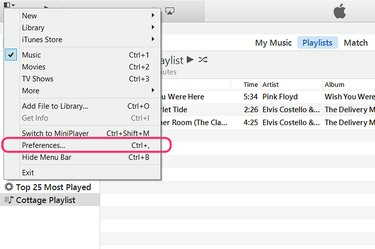
Отворите „Преференцес“ са иконе иТунес менија.
Кредит за слику: Слика љубазношћу Аппле-а.
Покрените иТунес и кликните на малу икону „Мени“ у горњем десном углу прозора. Изаберите „Преференцес“ из падајућег менија.
Видео дана
Корак 2
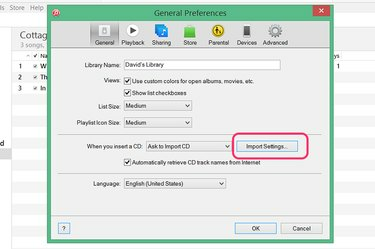
Кликните на „Поставке увоза“.
Кредит за слику: Слика љубазношћу Аппле-а.
Кликните на дугме „Поставке увоза“ испод картице Опште. Овде одређујете типове датотека које иТунес производи када увози песме.
Корак 3
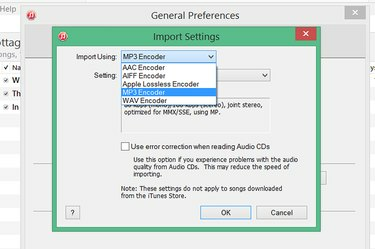
Изаберите „МП3 Енцодер“.
Кредит за слику: Слика љубазношћу Аппле-а.
Изаберите "МП3 Енцодер" ако је ово формат датотеке који вам је потребан. Ако желите М4А датотеке, користите иТунес-ову подразумевану поставку „ААЦ Енцодер“. Већина апликација данас подржава М4А датотеке као и МП3. М4А користи напредно аудио кодирање М4А, или ААЦ, који генерално производи исти квалитет звука као МП3 са мањим величинама датотека. Кликните на „ОК“.
Корак 4

Увезите ВМА датотеку у иТунес.
Кредит за слику: Слика љубазношћу Аппле-а.
Кликните на иТунес мени „Датотека“ и изаберите „Додај датотеку у библиотеку“ да бисте увезли једну ВМА датотеку. Ако треба да увезете целу фасциклу која садржи више датотека, користите опцију „Додај фасциклу у библиотеку“. Пронађите своју ВМА датотеку у прозору за навигацију и кликните на „ОК“.
Корак 5

Кликните на дугме „Претвори“.
Кредит за слику: Слика љубазношћу Аппле-а.
Кликните на „Конвертуј“ када се отвори дијалог, упозоравајући вас да ће иТунес конвертовати ВМА датотеку у МП3 формат.
Корак 6

Кликните десним тастером миша на песму и изаберите „Преузми информације“.
Кредит за слику: Слика љубазношћу Аппле-а.
Пронађите песму у музичкој библиотеци и кликните десним тастером миша на њу. У падајућем менију изаберите „Преузми информације“.
Корак 7

Кликните десним тастером миша на локацију датотеке да бисте је отворили у Филе Екплорер-у.
Кредит за слику: Слика љубазношћу Аппле-а.
Кликните на картицу „Датотека“ у прозору Гет Инфо да бисте видели локацију нове МП3 верзије песме. Кликните десним тастером миша на локацију и изаберите „Прикажи у Финдеру“. Филе Екплорер се одмах отвара и приказује нову датотеку у својој фасцикли.


